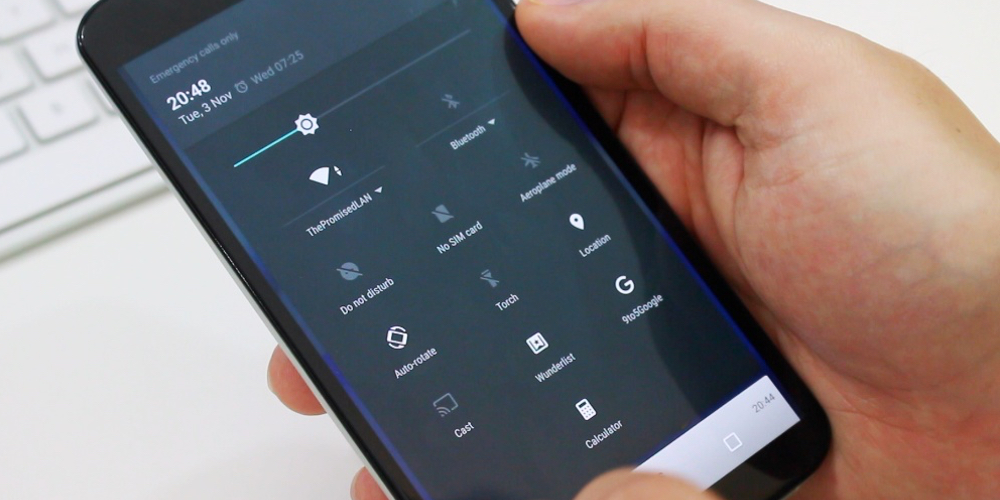Tipp: So lassen sich beliebige App-Verknüpfungen in der Benachrichtigungsleiste von Android 6.0 Marshmallow ablegen

Es gibt eine ganze Reihe von Möglichkeiten, eine App unter Android zu starten: Da wäre als erstes der klassische Weg über den Homescreen, als zweites natürlich der App Drawer, und auch die Google-App ermöglicht über Eingabe des App-Namens oder über Sprachsteuerung das Ausführen von Apps. Unter Android 6.0 Marshmallow kommt nun mit einer speziellen App noch eine weitere Möglichkeit dazu, die nach einer einmaligen Einrichtung sehr bequem ist und auch Zeit sparen kann: Mit Custom Quick Settings lassen sich App-Verknüpfungen in die Benachrichttigungsleiste verlegen.
Die Benachrichtigungsleiste von Android ist wirklich sehr praktisch: Sie sammelt nicht nur, wie der Name schon vermuten lässt, alle Benachrichtigungen an einem zentralen Ort, sondern enthält auch eine Reihe von Quick Settings, mit denen die häufigsten Einstellungen des Smartphones schnell geändert werden können. Mit einer externen App lässt sich hier ab Android 6.0 Marshmallow auch manuell eingreifen und dort weitere Optionen oder Apps ablegen. Folgendes Video zeigt die App im Einsatz:
Custom Quick Settings ermöglicht es, noch weitere Verknüpfungen in der Benachrichtigungsleiste abzulegen und diese individuell anzupassen. Dabei kann neben der Auswahl der Aktion – eine App starten, eine URL aufrufen oder eine Einstellung ändern – auch der Titel und das dafür zu verwendende Symbol festgelegt werden. Als vierte Option ist es auch noch möglich, eine andere Aktion beim gedrückt halten des Icons auszuwählen – somit hat der Nutzer die völlige Freiheit über den neuen Eintrag. Nach der Einrichtung erscheint das gewünschte Symbol dann in der geöffneten Leiste und tut genau das, was es soll.
Um die App nutzen zu können, ist Android 6.0 Marshmallow vorausgesetzt. Außerdem müssen die Developer Options aktiviert und der System UI Tuner ebenfalls eingeschaltet sein, da ansonsten keine externe App auf diesen Bereich zugreifen und diesen verändern kann. Hat man diese Einstellungen vorgenommen, was in der App auch noch einmal ausführlich erklärt wird, kann die Einrichtung losgehen und innerhalb kürzester Zeit schafft man sich auch an dieser Stelle eine Art neuen Homescreen mit den wichtigsten Apps.
Natürlich sollte man das Ablegen von Apps an dieser Stelle nicht übertreiben, aber so 2-3 wichtige Einträge für wirklich sehr viel genutzte Apps kann man an dieser Stelle natürlich einmal ablegen. Die Leiste hat den Vorteil, dass sie nahezu immer zur Verfügung steht und mit einem Swipe geöffnet werden kann – und dazu die aktuelle Ansicht oder App erst einmal nicht geschlossen werden muss.
Custom Quick Settings steht kostenlos im Play Store zum Download zur Verfügung und kann ohne Beschränkungen oder weitere Käufe genutzt werden.
» Custom Quick Settings im Play Store
GoogleWatchBlog bei Google News abonnieren | GoogleWatchBlog-Newsletter